一加6中設定相機網格的詳細步驟
php小編魚仔為您詳細介紹一加6設定相機網格的步驟。在一加6的相機設定中,可以找到「網格」選項,透過開啟網格功能,可以幫助使用者更準確地構圖和拍攝照片。拍攝時,網格線會將畫面分為九等分,幫助您更好地對齊和構圖。要設定相機網格,打開相機應用,點擊設定圖標,找到“網格”選項並打開即可。這樣簡單的操作就可以讓您在拍攝時更加得心應手!
1、打開一加6手機的桌面,點選進入【相機】。
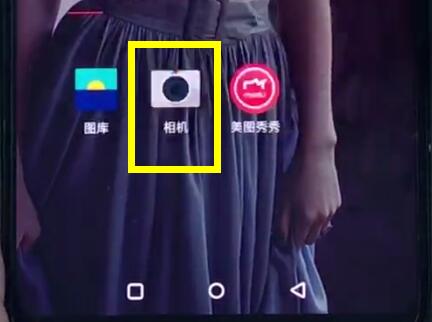
2、進入以下介面後,從手機底部往上拉。
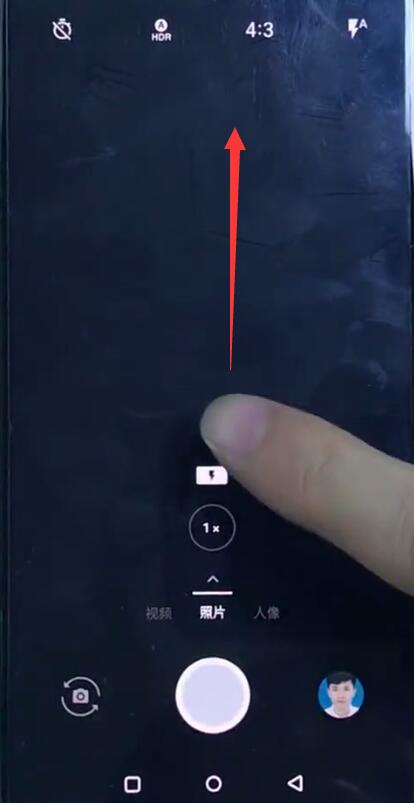
3、點選右上角的【設定】圖示。
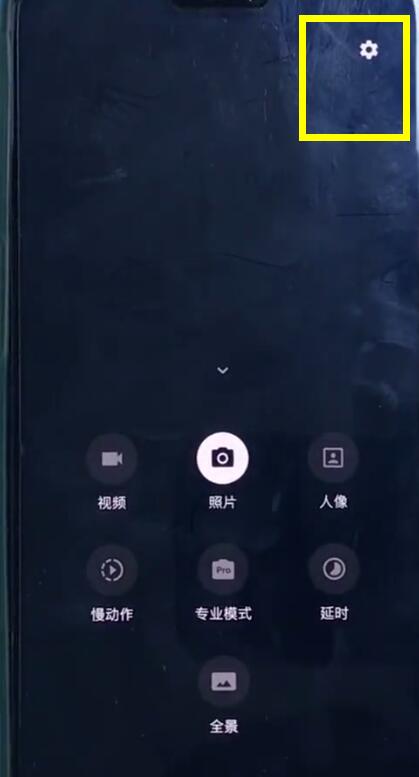
4、點選開啟【網格】。
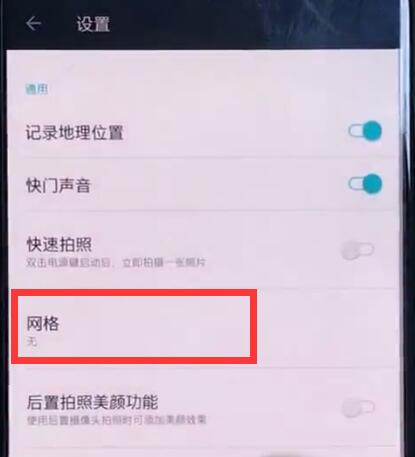
5、點選選擇喜歡的網格比例,即可設定相機網格。
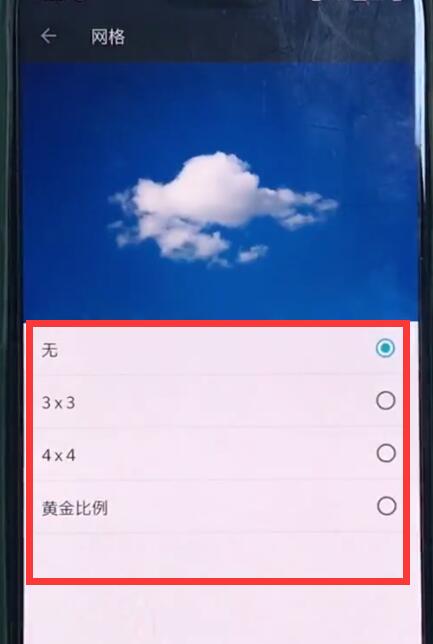 #
#
以上是一加6中設定相機網格的詳細步驟的詳細內容。更多資訊請關注PHP中文網其他相關文章!

熱AI工具

Undresser.AI Undress
人工智慧驅動的應用程序,用於創建逼真的裸體照片

AI Clothes Remover
用於從照片中去除衣服的線上人工智慧工具。

Undress AI Tool
免費脫衣圖片

Clothoff.io
AI脫衣器

Video Face Swap
使用我們完全免費的人工智慧換臉工具,輕鬆在任何影片中換臉!

熱門文章

熱工具

記事本++7.3.1
好用且免費的程式碼編輯器

SublimeText3漢化版
中文版,非常好用

禪工作室 13.0.1
強大的PHP整合開發環境

Dreamweaver CS6
視覺化網頁開發工具

SublimeText3 Mac版
神級程式碼編輯軟體(SublimeText3)
 一加6中新建相簿的簡單步驟
Mar 26, 2024 pm 08:00 PM
一加6中新建相簿的簡單步驟
Mar 26, 2024 pm 08:00 PM
1.在手機桌面上找到【圖庫】,點選進入【圖庫】。 2、點選進入一個相冊,選擇一張照片長按。 3.點擊螢幕上方的添加至資料夾圖標,如下。 4.點選選擇【新建相簿】。 5.輸入相簿名稱,點選【新建】即可。
 一加6中恢復出廠設定的簡單步驟
Mar 28, 2024 pm 05:56 PM
一加6中恢復出廠設定的簡單步驟
Mar 28, 2024 pm 05:56 PM
1.打開手機桌面,點選【設定】。 2.在設定選單下點選進入【恢復出廠設定】。 3.再次點選進入【恢復出廠設定】。 4.最後點選【恢復手機出廠設定】即可。
 一加6中開啟雙卡4g的操作步驟
Mar 26, 2024 pm 06:11 PM
一加6中開啟雙卡4g的操作步驟
Mar 26, 2024 pm 06:11 PM
1.首先我們打開一加6的手機桌面,點選進入【設定】。 2.在設定選單下點選進入【SIM卡和閱讀網路】。 3.點選打開【雙4G網路】的開關即可。
 一加6中設定時間的簡單步驟
Mar 23, 2024 pm 12:51 PM
一加6中設定時間的簡單步驟
Mar 23, 2024 pm 12:51 PM
1.先點選開啟桌面上的【設定】。 2、然後點選進入【日期和時間】。 3.點選關閉第一欄的【自動確定日期和時間】開關。然後我們就可以點選下面的【設定日期】、【設定時間】來對日期和時間進行設定了,4.最後選擇好時間,點選【確定】即可完成設定。
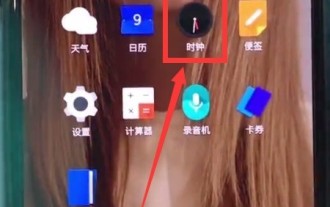 一加6中設定鬧鐘的操作步驟
Mar 23, 2024 pm 07:51 PM
一加6中設定鬧鐘的操作步驟
Mar 23, 2024 pm 07:51 PM
1.在手機桌面點選開啟【時鐘】。 2.點選左上角的【鬧鐘】,再點選鬧鐘頁面的下方的【+】號。 3.然後我們只要設定好鬧鐘的時間,再點選【確定】即可設定鬧鐘。
 一加6中快速開啟相機的操作步驟
Mar 28, 2024 pm 02:58 PM
一加6中快速開啟相機的操作步驟
Mar 28, 2024 pm 02:58 PM
1.我們在設定裡設定一下,即可在鎖定畫面狀態下雙擊電源鍵開啟相機,先點選開啟【設定】。 2.點選開啟【按鍵】。 3.最後把【按電源按鈕兩次即可開啟相機】右側的開關打開即可。
 一加6中關閉應用程式的操作步驟
Mar 26, 2024 pm 03:30 PM
一加6中關閉應用程式的操作步驟
Mar 26, 2024 pm 03:30 PM
1.首先我們點擊螢幕下方導覽列裡的多功能鍵。 2.進入背景運行介面後,拖住應用程式向左,或向右滑動,即可關閉背景應用程式。
 一加6中開啟抬手亮屏的簡單步驟
Mar 28, 2024 pm 05:41 PM
一加6中開啟抬手亮屏的簡單步驟
Mar 28, 2024 pm 05:41 PM
1.先點選進入系統的【設定】。 2.點選開啟【顯示】。 3、找到並點選進入【主動顯示】。 4.最後打開【抬手顯示】右側的開關即可打開抬手亮屏。






